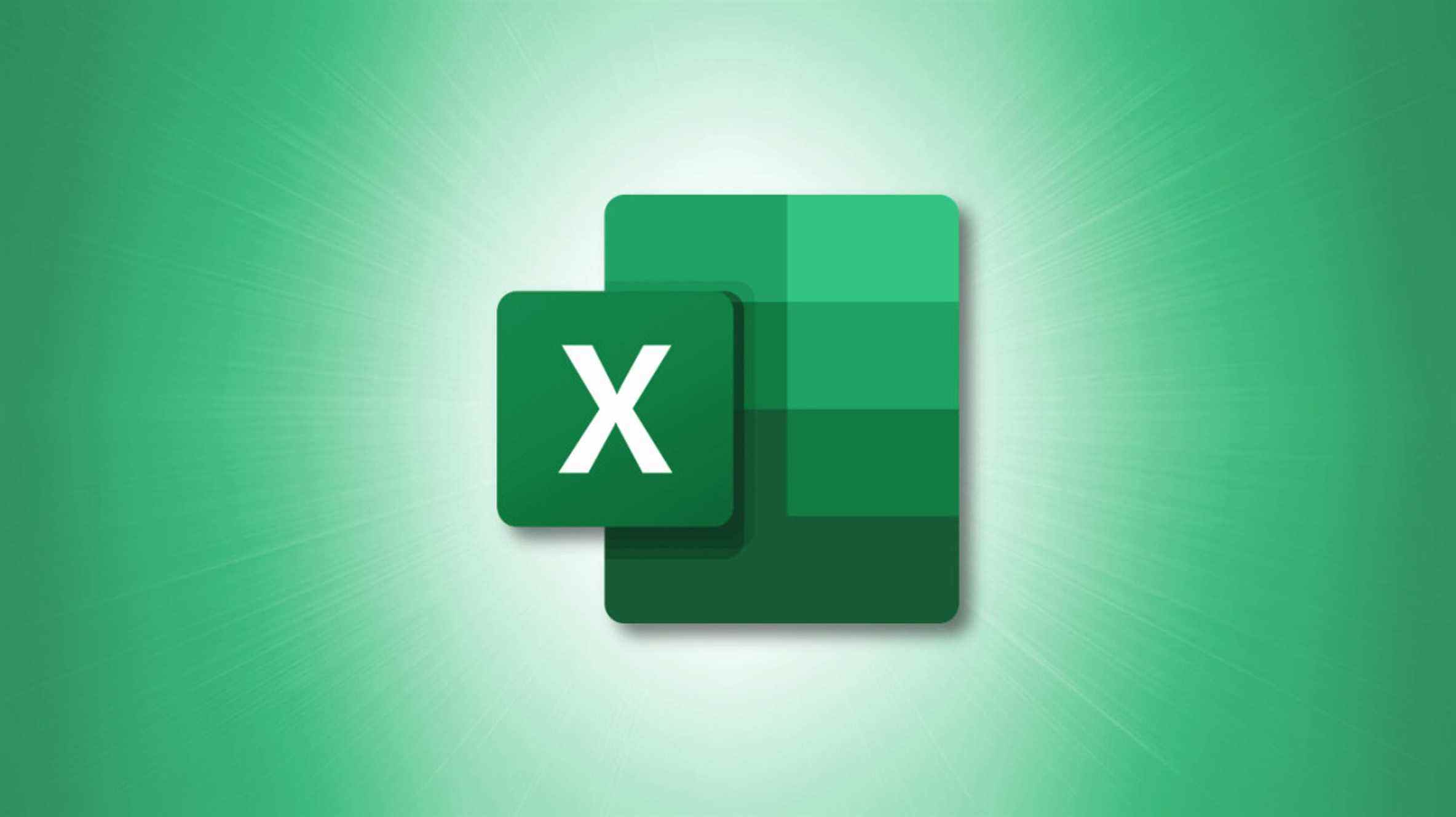Parfois, l’ajout d’un retrait à votre texte ou à vos chiffres les rend plus beaux. Microsoft Excel vous permet d’ajouter un retrait à une cellule entière, ainsi qu’à une ligne spécifique dans une cellule. Voici comment.
EN RELATION: Comment mettre en retrait des paragraphes dans Google Docs
Ajouter un retrait à une cellule dans Excel
Pour mettre en retrait une cellule entière, ouvrez d’abord votre feuille de calcul avec Microsoft Excel.
Dans la feuille de calcul, sélectionnez la cellule dans laquelle vous souhaitez ajouter un retrait.

Pendant que votre cellule est sélectionnée, dans le ruban d’Excel en haut, cliquez sur l’onglet « Accueil ».

Dans l’onglet « Accueil », dans la section « Alignement », cliquez sur « Augmenter le retrait » (une icône avec quatre lignes et une flèche vers la droite).

Le contenu de votre cellule se déplacera un peu vers la droite. Continuez à cliquer sur « Augmenter le retrait » jusqu’à ce que le contenu de la cellule soit à la position souhaitée.

Pour supprimer un retrait, cliquez sur l’option « Diminuer le retrait », qui se trouve juste à côté de l’option « Augmenter le retrait ».

Et c’est ainsi que vous modifiez l’apparence du contenu de votre cellule dans Excel. Très utile!
EN RELATION: Comment revenir au ruban classique dans Microsoft Office
Ajouter un retrait à la ligne spécifique d’une cellule dans Excel
Si votre contenu ne correspond pas à la largeur de votre cellule, enveloppez le contenu, puis ajoutez un retrait manuel comme expliqué ci-dessous.
EN RELATION: Comment envelopper du texte dans Microsoft Excel
Tout d’abord, dans votre cellule, placez le curseur juste avant le contenu qui ira sur une nouvelle ligne. Tout ce qui se trouve à droite du curseur se déplacera vers une nouvelle ligne dans la même cellule.

Sur votre clavier, appuyez sur Alt+Entrée (Windows) ou Option+Retour (Mac) pour ajouter un saut de ligne.

Le contenu de votre cellule est maintenant sur plusieurs lignes mais toujours dans la même cellule. Pour ajouter un retrait à une ligne, placez votre curseur devant cette ligne, puis appuyez sur la barre d’espace. Continuez à appuyer sur cette touche jusqu’à ce que le résultat souhaité soit atteint.

Et c’est tout. Votre feuille de calcul Excel en retrait est maintenant prête. Profitez!
Vous souhaitez mettre en retrait un tableau entier dans Microsoft Word ? Consultez notre guide pour savoir comment procéder.
EN RELATION: Comment mettre en retrait un tableau entier dans Microsoft Word